حزمة برامج كاملة لمراقبة وحجب المواقع الإباحية
جدول المحتويات
يبحث الأهل بشكل دائم عن برامج الرقابة الأبوية وتحميلها على أجهزتهم وأجهزة أولادهم، وذلك خوفاً من المحتوى المضر الذي قد يقدمه الانترنت، برنامج ChildWebGuardian يعتبر من أهم برامج الرقابة الأبوية والذي يأمن السلامة لأطفالك من المحتوى غير اللائق أو الضار على شبكة الانترنت.
ماهو برنامج ChildWebGuardian:
هو تصفية البرامج المصممة لتوفير سلامة الطفل على الإنترنت. هذا البرنامج يتتبع ويتحقق من محتوى كل صفحة ويب يستعرضها الطفل. إذا وجد البرنامج بعض المحتوى الفاحش (سمة من المواد الإباحية، والعنف، والطوائف الدينية، وما إلى ذلك)، فسيحظر ChildWebGardian PRO على الفور عرض هذه الصفحات.
ChildWebGuardian عبارة عن حزمة برامج كاملة مدمجة في النظام وتتكون من بعض وظائف التحكم. مثل تصفية المحتوى، ومانع الإباحية، ومراقبة الوالدين، وحظر URL، وحظر الوصول إلى الإنترنت، ومراقبة الألعاب. كل هذه الوظائف تشكل عقبة في طريق المعلومات الفاحشة من الإنترنت. وقبل أن يرى طفلك أي صفحة، يتم فحصها من قبل جميع هذه الوظائف.
ماهي ميزات برنامج ChildWebGuardian:
- تحليل محتوى الصفحة لوجود عبارات ممنوعة: يوجد في الإنترنت الكثير من البرامج التي تقيد وصول الطفل إلى المواقع ذات المحتوى الفاحش. وتستخدم جميع هذه البرامج تقريباً قواعد البيانات التي تحتوي على معلومات حول عناوين الإنترنت الخاصة بهذه المواقع. المشكلة هي أن هناك مئات المواقع الجديدة على شبكة الإنترنت في كل ثانية، ومئات المواقع تغير مالكها ومئات المواقع تتوقف عن الوجود. ولا يمكن لأي خدمة عبر الإنترنت التعامل مع كل هذه التغييرات. لهذا السبب يكون طفلك دائماً في خطر من دخول مثل هذه المواقع غير المرغوب فيها. يستخدم البرنامج وظيفة الكلمات المحرمة، وهي آلية مختلفة تماماً لقياس مدى حشمة المعلومات في أي موقع. حيث يقوم بتحليل المحتوى نفسه للصفحات المطلوبة بواسطة Internet Explorer. عندما يكتشف الكلمات التي تمنعها أنت في الصفحة، يتم حظر الوصول إلى تلك الصفحة. وبغض النظر عن عدد المواقع التي ظهرت حديثًا على الويب، سيكتشف ChildWebGuardian بسهولة المحتوى الخطير في أي موقع ويمنع طفلك من مشاهدته.
- جميع الكلمات المحظورة في ChildWebGuardian مقسمة إلى مجموعات: الجنسي، والمخدرات، والطوائف، وما إلى ذلك يمكنك إضافة أو إزالة أو تحرير أي كلمة من أي مجموعة. لتنشيط التحكم في محتوى الصفحة بناءً على الكلمات من إحدى المجموعات، يجب وضع علامة على مجموعة الكلمات هذه. في بعض المواقع التي لا تحتوي على محتوى فاحش، يمكنك العثور على عدد من الكلمات المحظورة، ولكن بمعنى مختلف (مثل xxx). لهذا السبب يمكنك تعيين الرقم المسموح به لتكرار الكلمات الممنوعة في الصفحة. إذا كان عدد الكلمات الممنوعة في الصفحة أقل من الكلمات المحددة من قبلك، فستكون الصفحة مجانية للوصول إليها. إذا كان الرقم أكثر من الرقم الذي حددته، فسيتم حظر الصفحة.
- نظام الرقابة الأبوية على الإنترنت: سيسمح لك نظام الرقابة الأبوية عبر الإنترنت بالتحكم في الوقت الذي يقضيه طفلك على الكمبيوتر، حيث ستكون قادراً على: إيقاف تشغيل جهاز كمبيوتر الطفل وحظر استخدامه في ساعة أو ساعتين ؛ تلقي رسائل البريد الإلكتروني عندما يبدأ طفلك في استخدام الكمبيوتر ؛ إجراء مكالمات الفيديو على كمبيوتر الطفل ؛ تلقي لقطات وصور من كاميرا الويب إلى البريد الإلكتروني الخاص بك.
-
منع الوصول إلى المواقع في القائمة "السوداء": هنا يمكنك تحديد أسماء الخوادم التي لا تريد أن يزورها طفلك. وحتى إذا سمحت الوظائف الأخرى لـ ChildWebGuardian PRO بالخروج من الصفحة، فسيتم حظرها في حال كان عنوانها هو نفسه أي عنوان من العناوين في القائمة السوداء. يمكنك تحديد العناوين في القائمة السوداء كأقنعة باستخدام الرمز. الرمز يعني أنه في هذا المكان قد يكون هناك أي أحرف أو كلمات.
على سبيل المثال، ستقع جميع عناوين URL التي تبدأ بحروف محددة ضمن مجال حجب واحد، وإذا كنت ترغب في تحديد جميع المجالات التي تحتوي على كلمة محددة يجب عليك استخدام نفس الطريقة. -
تقييد استخدام الإنترنت حسب الوقت والأيام: على سبيل المثال، باستخدام هذه الوظيفة يمكنك السماح باستخدام الإنترنت فقط في عطلات نهاية الأسبوع، السماح باستخدام الإنترنت فقط من الساعة 3 صباحاً وحتى الساعة 5 صباحاً، حظر الاستخدام يوم الاثنين، اسمح باستخدامه يوم الثلاثاء حتى الساعة 10 مساءً، يوم الأربعاء فقط بعد الظهر، إلخ، لحظر استخدام الإنترنت في يوم معين وفي ساعة معينة، يجب عليك العثور على الخلية المقابلة والنقر فوقها باستخدام زر الماوس الأيسر. بعد ذلك سوف تغير الخلية لونها إلى اللون الأحمر.
- تخزين عناوين URL لموارد الإنترنت التي تمت زيارتها على الملف الخاص: بعد تفعيل هذه الوظيفة، ستتمكن من تتبع وقت الزيارة التي قام بها الطفل وماذا بالضبط. سترى أيضاً الصفحات التي يُسمح لـ ChildWebGuardian بالوصول إليها، والصفحات التي تم حظرها وسبب الحظر. وبالتالي، إذا قام البرنامج بحظر بعض الصفحات، فيمكنك العثور على السبب الدقيق لذلك من خلال الاطلاع على القائمة.
- إرسال التقرير الكامل على صفحات الإنترنت التي يتم عرضها إلى بريدك الإلكتروني. ما عليك سوى تحديد العنوان الذي تريد إرسال التقرير إليه ووقت الإرسال. عندما يحين الوقت وإذا كان هناك اتصال بالإنترنت، سيتم إنشاء التقرير وإرساله إليك. إذا لم يكن هناك اتصال بالإنترنت في الوقت الحالي، فسوف يستمر البرنامج في محاولة إرسال التقرير إليك كل 10 دقائق. تتيح لك هذه الميزة، على سبيل المثال، القدوم إلى العمل في الصباح ومعرفة ما يتصفحه طفلك في الليل. سوف يمنحك أيضًا فرصة للبقاء على اطلاع حول عملية التصفح حتى لو كنت بعيدًا ولا يمكنك الوصول إلى جهاز الكمبيوتر الخاص بك في الوقت الحالي.
-
إلغاء تنشيط البرنامج التلقائي للمستخدمين المسؤولين: يتضمن البرنامج الوضع الخاص للوالدين أو لمسؤولي الكمبيوتر. يمكنك إضافة اسمك في قائمة "المسؤولين" وسيتم إلغاء تنشيط ChildWebGuardian تلقائياً عند تسجيل الدخول على الكمبيوتر. لن يلاحظ المستخدمون من الملف الشخصي للمسؤولين، فسيتمكنون من زيارة أي مواقع ويب، واستخدام أي مستعرض، وتصفح الإنترنت في أي وقت، وزيارة المواقع من القائمة السوداء، ولكن سيتم تنشيط جميع وظائف البرنامج مرة أخرى عندما يتم تسجيل أطفالك على الكمبيوتر. لذلك، سيكون أطفالك تحت حراسة ChildWebGuardian وأنت خالي من هذه الحراسة.
-
وظائف خاصة للعمل في شبكة محلية: تمت إضافة وظائف شبكة خاصة إلى البرنامج. من خلال جهاز الكمبيوتر الخاص به، يمكن لمسؤول البرنامج إنشاء اتصال عن بعد مع أي كمبيوتر آخر، وبالتالي العمل مع البرنامج، لذلك إذا كان لديك جهازي كمبيوتر أو أكثر من الشبكات في المنزل، فستسمح هذه الوظيفة للوالدين بالتحكم في طفلهما ولا يقترب من جهاز الكمبيوتر الخاص به، تعد وظيفة البرنامج مفيدة بشكل خاص في مختلف مؤسسات التعليم، حيث يتم توصيل الفصول بأكملها بالإنترنت، ويجب أن يتحكم المسؤول في العديد من أجهزة الكمبيوتر في وقت واحد. الآن سيكون قادرًا على فعل ذلك دون الحاجة إلى الارتفاع من مقعده.
- التحكم بالألعاب: تتيح لك هذه الوظيفة التحكم في استخدام أي برامج / ألعاب في الأيام والوقت التي تحددها أنت، على سبيل المثال، باستخدام هذه الوظيفة، يمكنك: ممنوع اللعب في أي لعبة بعد الساعة 10 مساءً. او السماح باستخدام بعض البرامج فقط في عطلات نهاية الأسبوع، إذا تم تشغيل البرنامج / اللعبة المحددة في الوقت المحظور، فسيتم إغلاقه تلقائياً، لمنع استخدام بعض البرامج / الألعاب ، يلزمك إضافتها في قائمة البرامج في علامة التبويب "التحكم في الألعاب" وتحديد الوقت المحظور لها
ماهي متطلبات تشغيل برنامج ChildWebGuardian:
البرنامج لايحتاج لأي متطلبات أو مواصفات خاصة، فهو يتميز بصغر حجمه فلا يحتل مساحة تخزين من القرص الصلب، كما أنه يعمل على أي جهاز كمبيوتر بنظام ويندوز حتى لو كان قديم أو ذو مواصفات عادية، يتوافق البرنامج مع الأنظمة التالية (Windows XP، Windows Vista، Windows 7، Windows 8، Windows 10. x32 and x64).
تحميل برنامج ChildWebGuardian:
البرنامج غير مجاني، لذا سيكون عليك شراءه مقابل 29$ دولار أميريكي، أو يمكنك تحميل نسخة تجريبية مجاناً، وهذه النسخة تعمل لمدة 7 أيام فقط.
- عند تثبيت التطبيق سيطلب تحديد كلمة سر خاصة بك.
- تأكيد كلمة السر، وإدخال البريد الإلكتروني الخاص بك لتزكيرك بكلمة السر في حال نسيتها.
- اختيار مكان الكمبيوتر (المنزل - المكتب - المدرسة).
- عند تشغيل البرنامج سيطلب إدخال كلمة السر التي بحفظا عند تثبيت البرنامج.
الواجهة الرئيسية للتطبيق وتضم:
- program settings: إعدادات البرنامج والتي يمكن من خلالها تفعيل نظام الفلترة، البدء بمراقبة نشاط الطفل على الكمبيوتر، السماح بتوجيه الاتصال للبرنامج، تغيير كلمة السر وإلغاء تفعيلها.
- Forbidden Words: الكلمات الممنوعة تقوم هذه الميزة بفحص المواقع والصفحات التي تتم زيارتها أو الوصول إليها بأي طريقة وحجبها إذا كانت تحتوي على مفردات أو ألفاظ بذيئة، يمكن التحكم بهذه الكلمات من خلال جدول الكلمات حيث يمكن إضافة كلمات معينة ليتم حجب أي موقع يحتوي على أي من هذه المفردات.
- Web Filter: تصفية الويب تضم التحكم بالوقت المخصص لتصفح الانترنت، حجب المواقع الممنوعة أو إلغاء الحجب أو إضافة مواقع إلى القائمة، حجب بعض التحميلات، استخدام وضع البحث الآمن، التحكم بالصفحات الآمنة وإيقاف فحصها .
- ICQ & Email: تقييد استخدام الانترنت والبريد الالكتروني ومراسلة الأصدقاء، تحديد أرقام والبريد الالكتروني للأصدقاء وتحديد مراقبتها أو عدم مراقبتها من خلال اللائحة البيضاء.
- Programs Filter: تحديد البرامج التي يتم استخدامها، والتي ترغب بمراقبتها وفحصها، وذلك من خلال إضافتها إلى قائمة البرامج.
- Neighboring Computer: يعرض أجهزة الكمبيوتر القريبة منك.
- Log File: يقدم البرنامج سجل كامل للصفحات والمواقع التي فمت بالدخول عليها وتصفحها.
- About: تقدم هذه القائمة معلومات عن التطبيق وتقديم العم، كما يمكن شراء النسخة الكاملة من خلال هذه القائمة
يمتاز التطبيق بأنه يعمل على أجهزة الكمبيوتر بنظام ويندوز من أي إصدار، كما أنه لايتطلب مواصفات خاصة لتشغيله فهو يعمل حتى على الأجهزة القديمة، يوفر البرنامج الحماية والأمان للأطفال خلال استخدامهم للانترنت من خلال حظر الصفحات والمواقع ذات المحتوى غير الأخلاقي، فهو يعد برنامج مفيد للكثير من الأسر.
تطبيق ChildWebGuardian من تطوير www.childwebguardian.com الإصدار 5.16.0.0, متوفر للتنزيل للكمبيوتر بنظام ويندوز.
رابط تحميل ChildWebGuardian
التحميل برابط مباشر, صيغة الملف: EXE

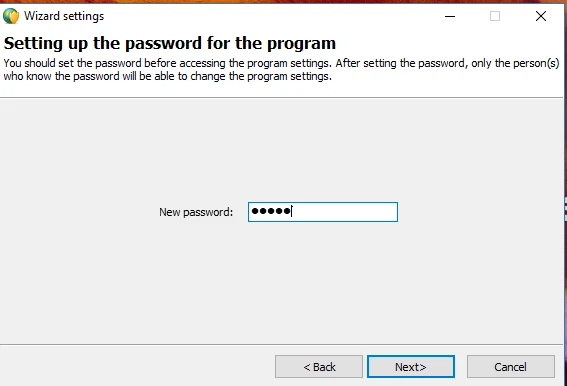
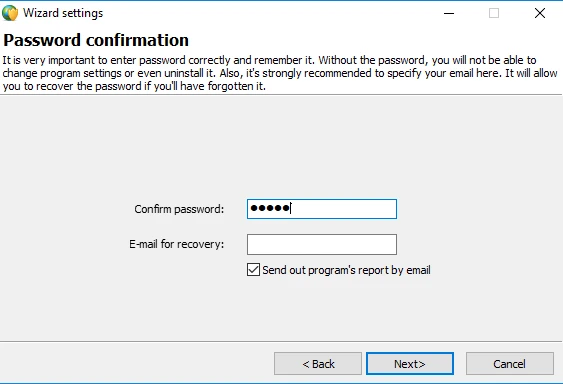
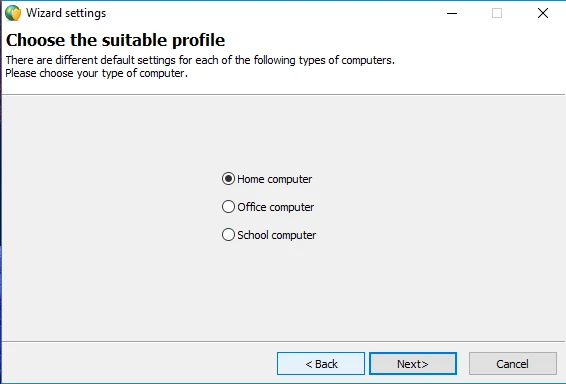
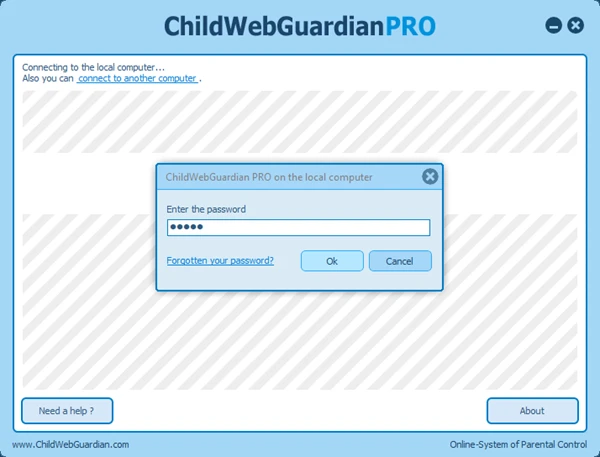
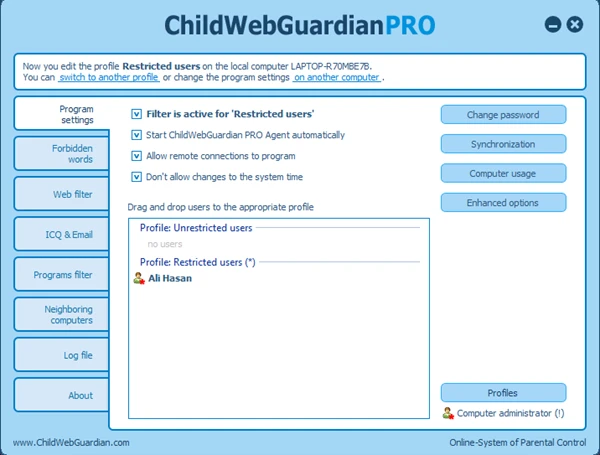
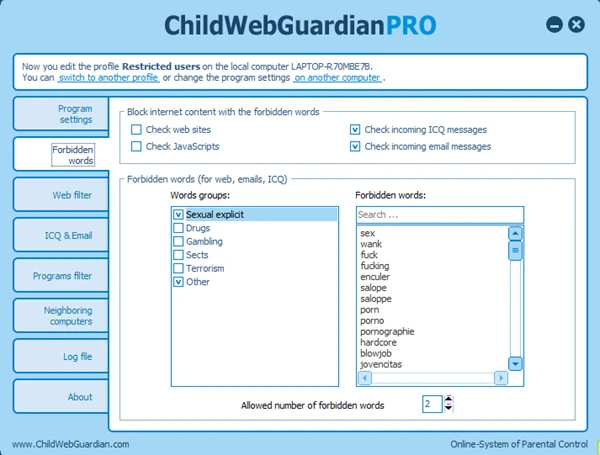
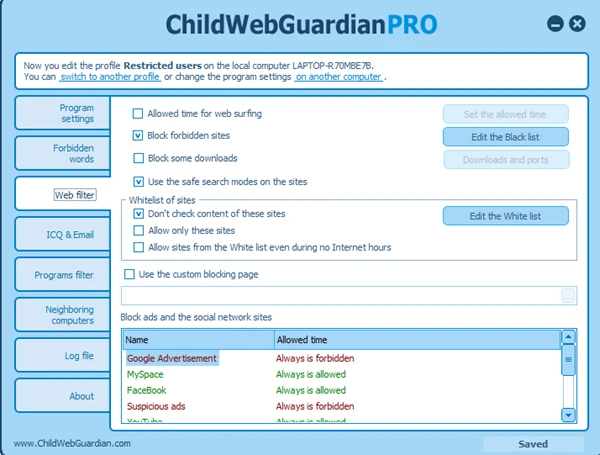
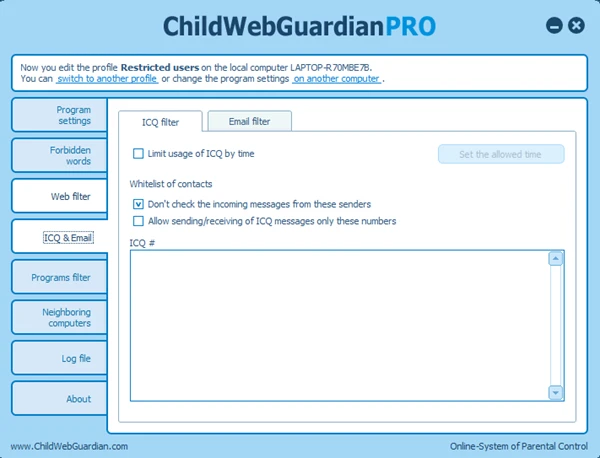
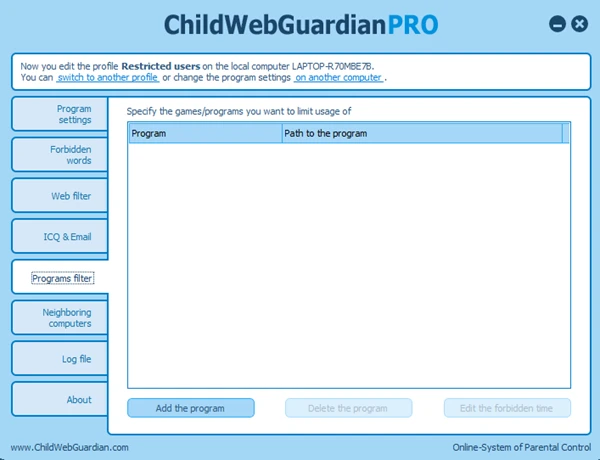
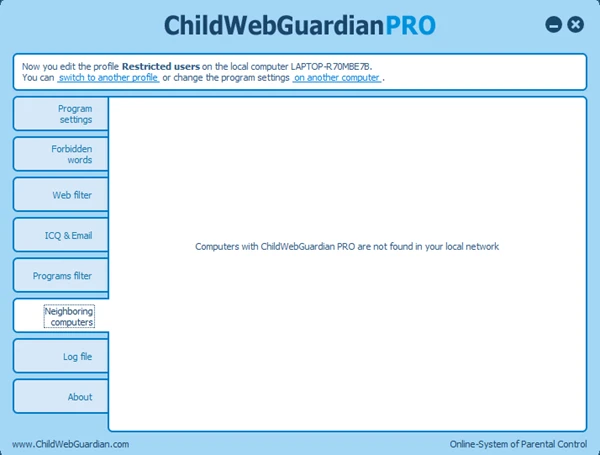
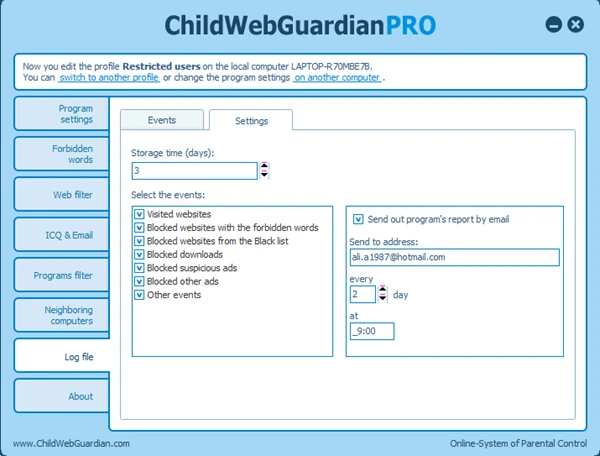
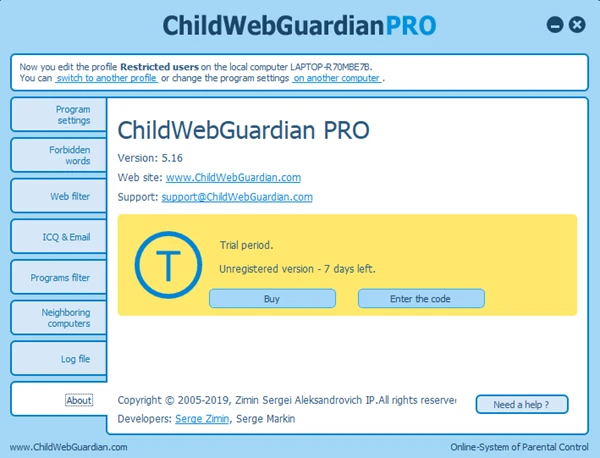










تقييم ومشاركات الزوار